Configurar tus pagos con tarjetas bancarias te permitirá ofrecerle a tus clientes una forma más práctica y segura de efectuar sus compras dentro de tu aplicación. Cómo configurar tus pagos con tarjeta es muy fácil. Tu aplicación es como tu sucursal digital, para cobrar con tarjeta debes tramitar tus «llaves» frente a una pasarela de pagos que es Conekta (Ir al sitio de conekta).
Al abrir tu cuenta deberás tramitar tus llaves (API Keys) de producción proporcionándoles la información que requieren para autorizártelos. Recuerda que este paso es necesario para que los pagos que tus clientes hagan con sus tarjetas vayan directo a tu cuenta. Una vez que creaste tu cuenta en Conekta debes procesar un cargo de prueba, esto con el fin de que conecta valide tu aplicación. Para ello debes entrar en tu panel administrador de conekta y seguir los siguientes pasos:
NOTA IMPORANTE: La información que verás es para realizar tu cargo de prueba, y puedas tramitar tus API Keys de producción reales con Conekta.
1. Conekta
- Da clic en el nombre de tu usuario.
- Da clic en el menú API Keys.
- Da clic en Ver API Keys de prueba.
NOTA IMPORTANTE: Únicamente utilizarás los API Keys de prueba para generar una transacción demo, los pagos realizados con los tokens de prueba no se generan, posteriormente debes tramitar tokens de producción para recibir pagos reales.
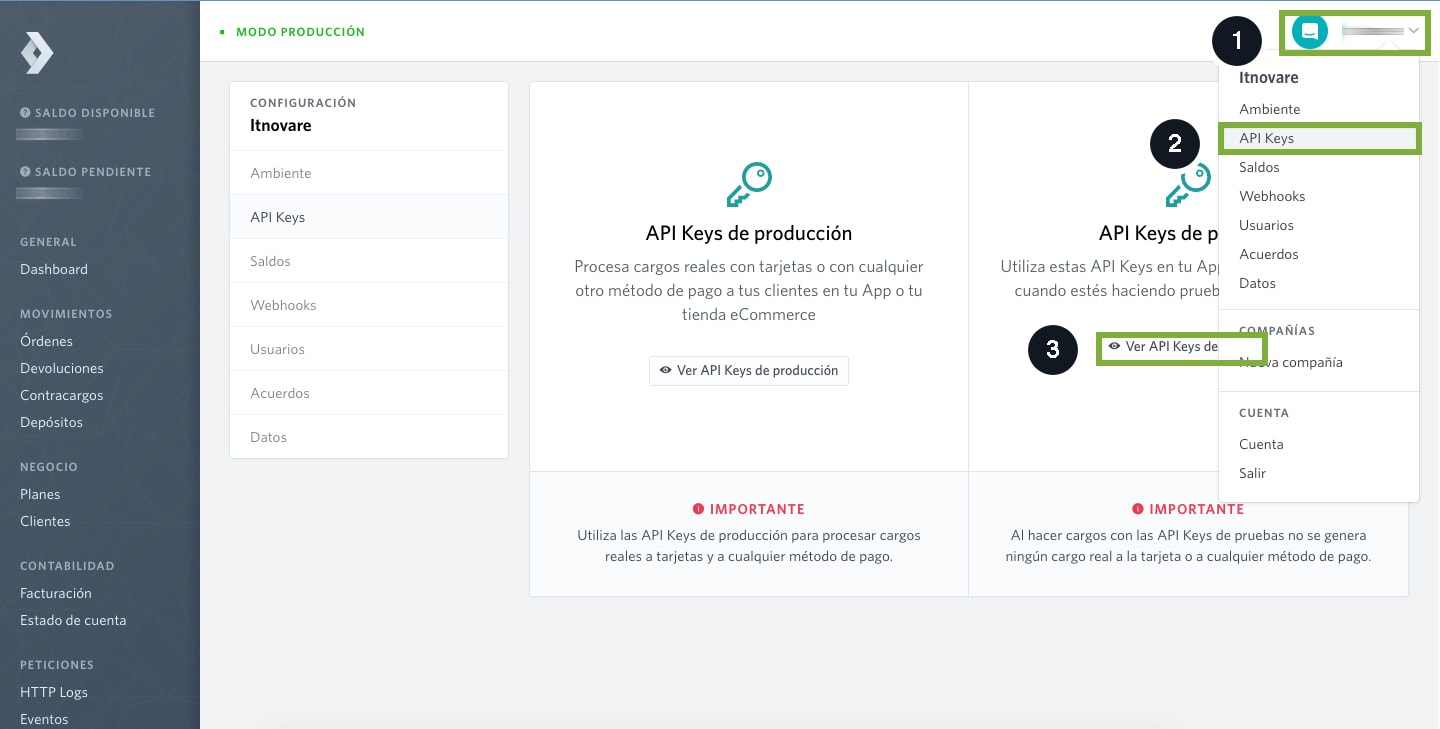
2. API Keys
- Al dar clic en ver los API Keys, se abrirá una pantalla donde nos mostrará la llave pública y la llave privada. Copia esas dos llaves para ponerlas en el Dashboard de tu app. Es importante que veas cuál es la llave pública y cuál la privada.
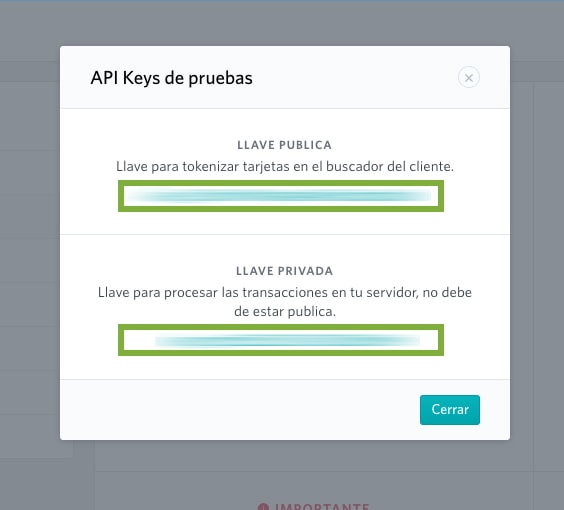
3. Tu Dashboard
Copiadas las llaves en tu panel de Conekta, pégalas en tu Dashboard para que puedas hacer tu transacción de prueba. Lo único que tienes que hacer es:
- Entrara a tu Dashboard en www.upmy.co
- Da clic en el menú Configuración.
- Desplegado el menú configuración da clic en el menú Configuración Conekta.
- Pega la llave privada y la llave pública, fíjate bien que la que pegues sea la llave privada.
- Da clic en Guardar.
- Una vez guardadas las llaves de prueba da clic en el botón Hacer cobro de prueba (Esto generara una transacción en tu Dashboard de Conekta de prueba, no se realiza ningún cargo real, pero te servirá para obtener tus API Keys de producción).
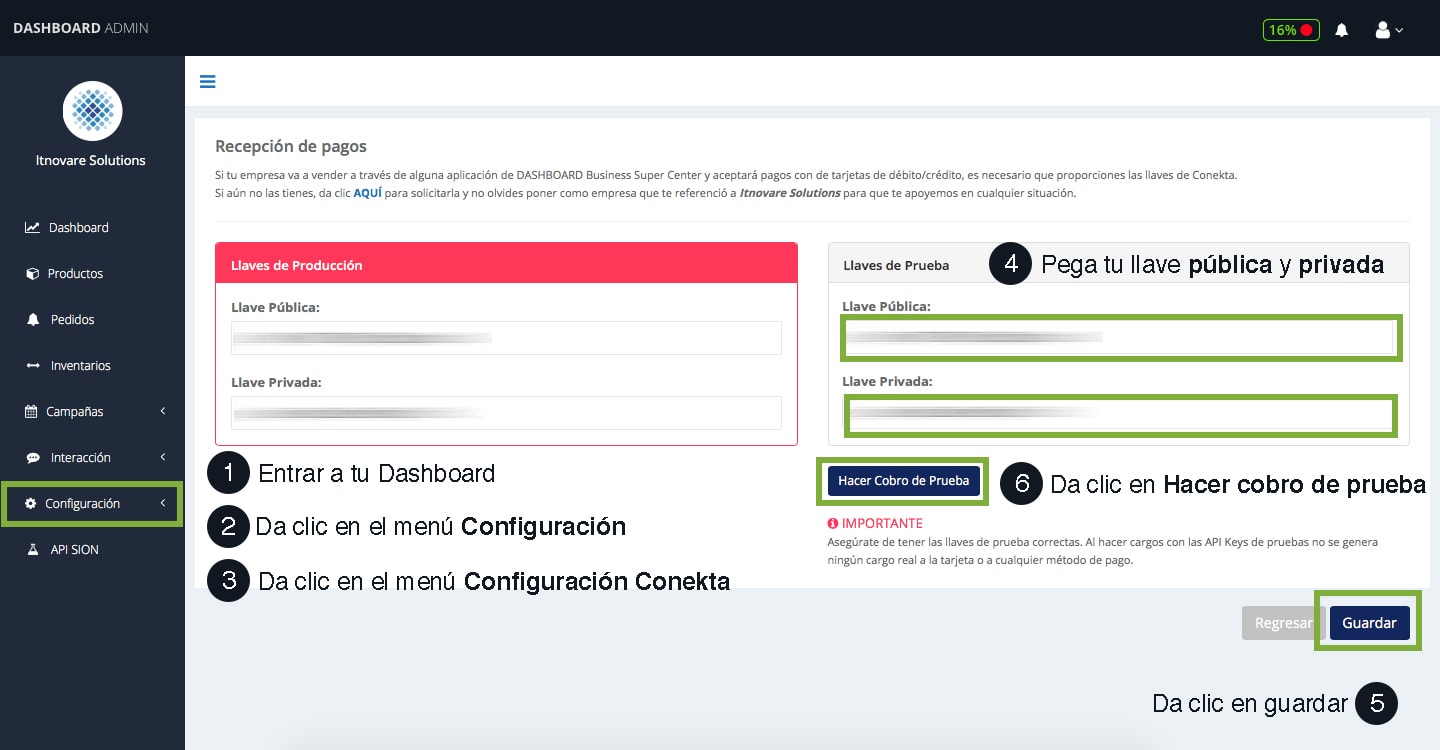
4. Tramita tus API Keys de Producción.
¡Listo! Ya tienes tu pedido de prueba, ahora solo tienes que completar tu proceso con Conekta y cuando tengas tus API Keys de producción, ponerlos en donde dice llaves de producción.
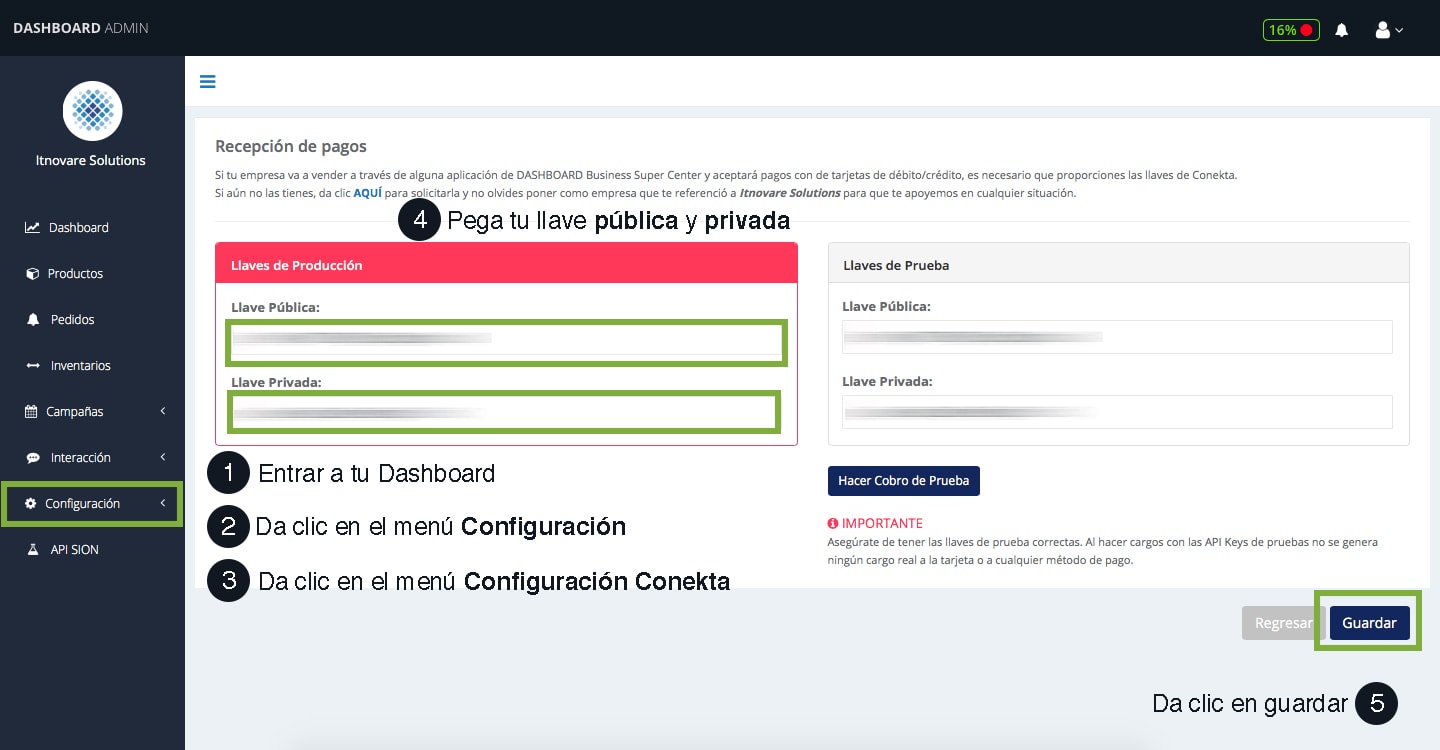
5. Habilita el método de pago (Cuando ya tienes tus API Keys de producción).
Recuerda que esto es solo cuando ya tienes en tu Dashboard tus API Keys de producción que será con los que se harán los cobros reales de las compras en tu App.
En tu Dashboard debes ir a alguno de tus métodos de envío para habilitar la opción de este método de pago, recuerda que cada método de envío puede tener métodos de pago distintos.
Podrás ir en el menú Configuración / Métodos de Envío.
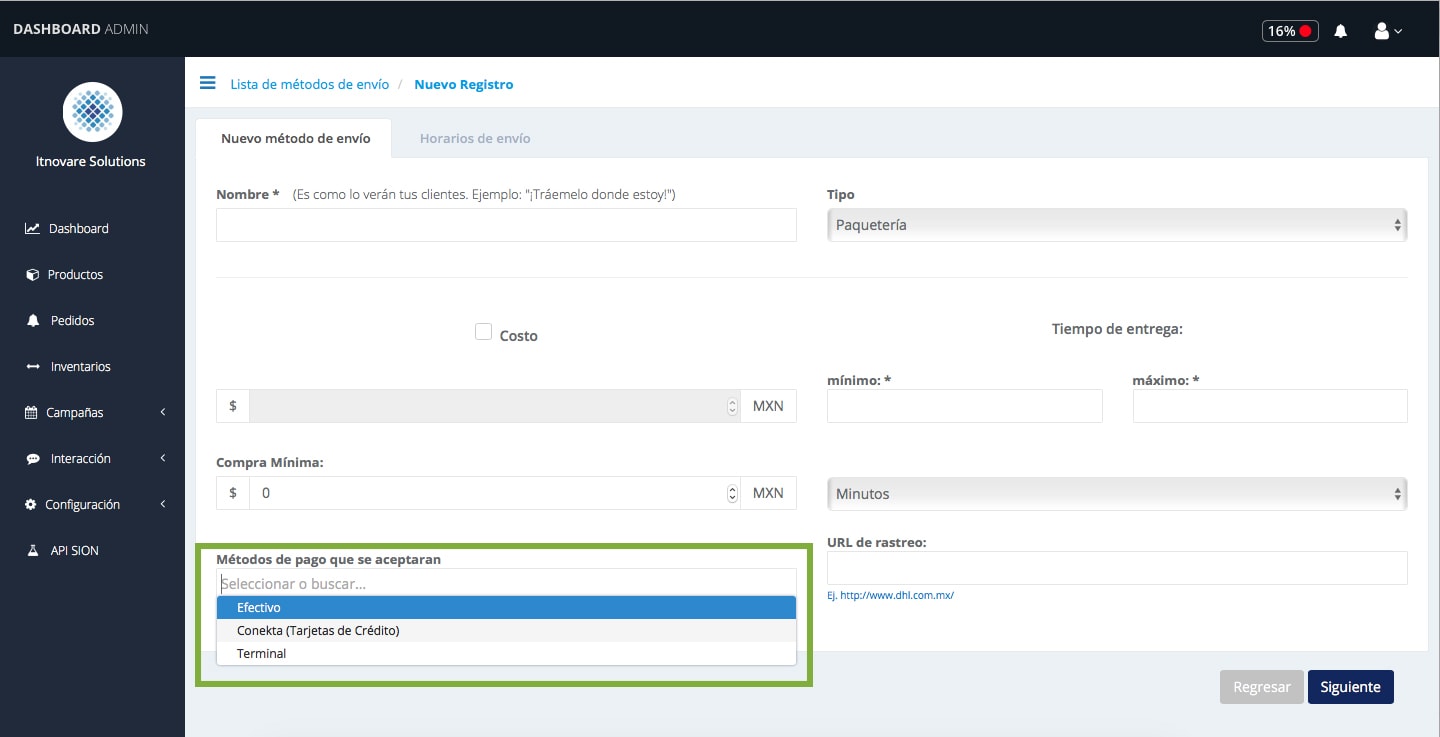
¡Listo! Verifica en tu app en el momento de pagar un pedido que en el método de envío que habilitaste con los pagos con tarjeta te aparezca la opción de agregar tarjeta. Recuerda que estos cobros ya serán reales y se depositarán directamente a tu cuenta a través de Conekta.
Si te gustó la información dale like a nuestra página de Facebook en www.facebook.com/upmy.co



